เนื่องจากเจ้าของตลาดจำเป็นต้องจัดซื้ออุปกรณ์ เช่น โต๊ะ เก้าอี้ เครื่องปริ้น คอมพิวเตอร์ มิเตอร์ไฟฟ้า ฯลฯ เข้ามาเพื่อใช้งานอยู่เสมอ แต่หลายครั้งทรัพย์สินส่วนกลางสูญหายไปและไม่สามารถตามกลับคืนมาได้ ทำให้ต้องเสียเงินในการซื้อของเข้ามาเติมอยู่เสมอ การจัดการทรัพย์สินจึงนำมาใช้แก้ปัญหาเหล่านี้ เพื่อแจ้งขออุปกรณ์ต่างๆในบริษัท และบันทึกข้อมูลรายการทรัพย์สิน เพื่อจัดหาสินค้าและทราบข้อมูลเกี่ยวกับทรัพย์สินต่างๆ ตั้งแต่สถานะ วันที่นำไปใช้งาน วันที่คืน ซึ่งสามารถนี้สามารถใช้ได้ในหลายกรณี เช่น เมื่อซื้ออุปกรณ์เข้ามาหรือมีคนนำอุปกรณ์ไปใช้ ก็จะมีการลงบันทึกเอาไว้
การสร้างรายการทรัพย์สิน
ในการสร้างรายการทรัพย์สิน อันดับแรกในการสร้างข้อมูลทรัพย์สิน จะต้องเข้าไปที่สร้างใหม่
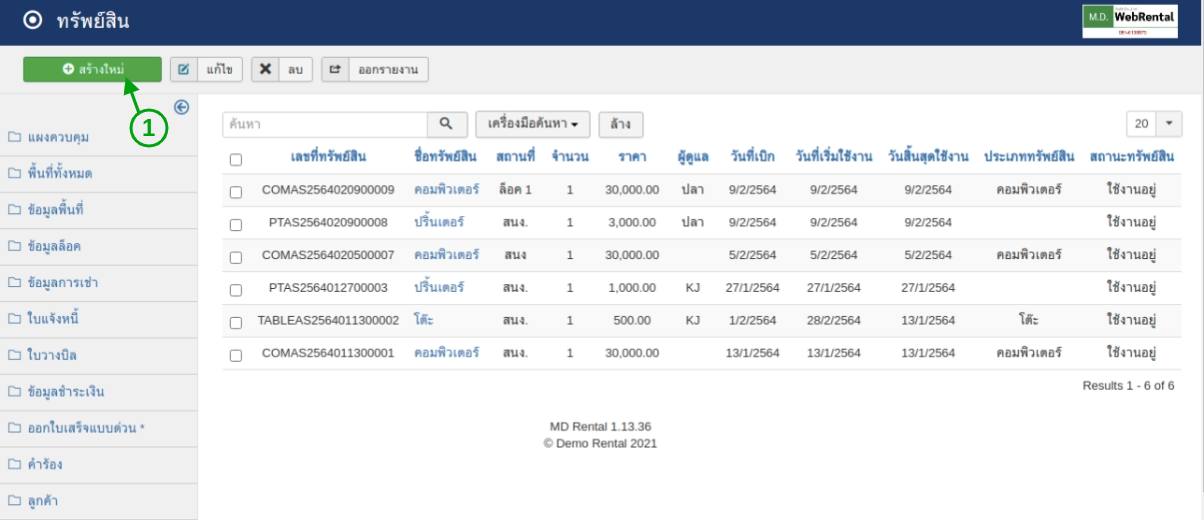
จากนั้นก็จะต้องกรอกฟอร์มทรัพย์สิน โดยเริ่มจากชื่อทรัพย์สิน -->รายละเอียด --> สถานที่ --> จำนวนและหน่วยนับ --> วันที่เบิก --> วันที่เริ่มใช้งาน --> วันที่สิ้นสุดการใช้งาน --> ประเภททรัพย์สิน --> สถานะทรัพย์สิน --> บันทึก
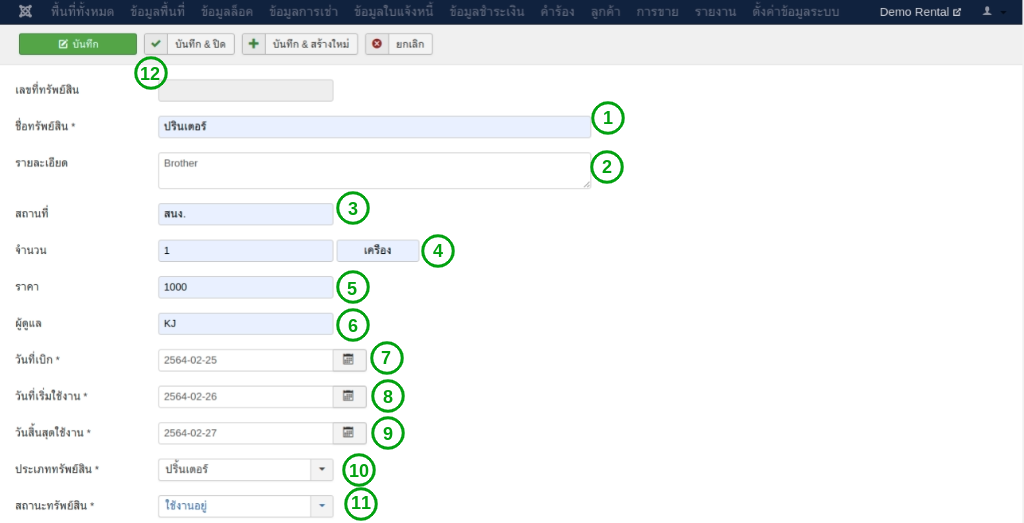
- ชื่อทรัพย์สิน เป็นการบอกว่าทรัพย์สินนี้คืออะไร
- รายละเอียด กรอกรายละเอียดของทรัพย์สิน เช่น ยี่ห้อ รุ่น เพื่อให้ทราบว่ารายการทรัพย์สินที่นำไปใช้มีลักษณะอย่างไร
- สถานที่ กรอกที่จะนำทรัพย์สินไปใช้งาน
- จำนวน กรอกจำนวนและหน่วยนับของทรัพย์สินเพื่อให้ทราบว่าต้องการเบิกทรัพย์สิน
- ราคา กรอกราคาทรัพย์สินที่ต้องจ่าย
- ผู้ดูแล กรอกชื่อคนที่นำทรัพย์สินไปใช้
- วันที่เบิก เลือกวันที่ต้องการจะเบิกของไปใช้
- วันที่เริ่มใช้งาน เลือกวันที่นำสินค้าไปใช้งาน
- วันที่สิ้นสุดการใช้งาน เลือกวันที่ใช้ทรัพย์สินวันสุด
- ประเภททรัพย์สิน เลือกว่าทรัพย์สินว่าเป็นประเภทใด
- สถานะทรัพย์สิน เลือกว่าสถานะของทรัพย์สินอยู่ในสถานะใด
- บันทึก กดบันทึกเพื่อให้บันทึกข้อมูลในหน้าทรัพย์สิน
ข้อมูลต่างๆ จะโชว์อยู่ในหน้าทรัพย์สิน ได้แก่ เลขที่ทรัพย์สิน ชื่อทรัพย์สิน จำนวน ราคา ผู้ดูแล วันที่เบิก วันที่ใช้งาน วันที่สิ้นสุดการใช้งาน ประเภทการใช้งาน สถานะทรัพย์สินอย่างในรูป
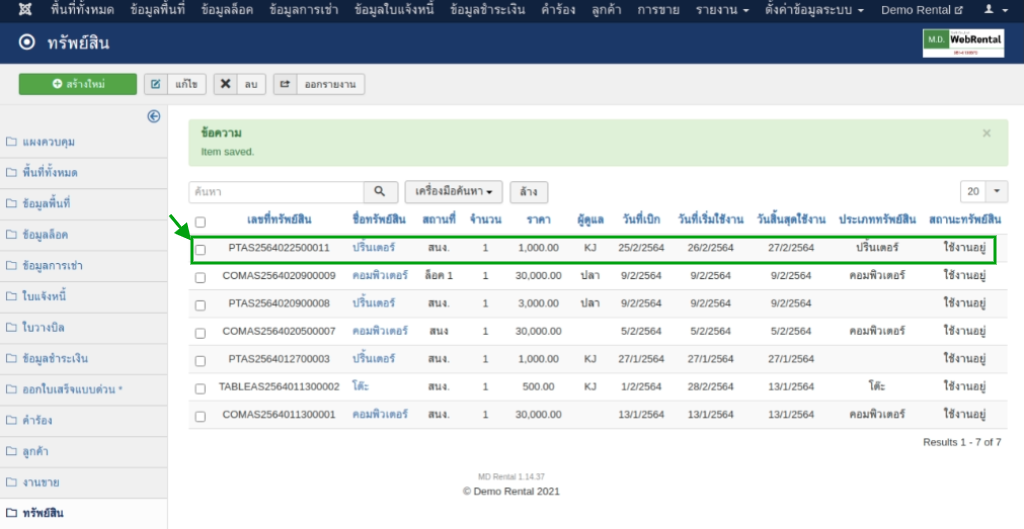
การลบรายการทรัพย์สิน
สำหรับการลบรายการทรัพย์สิน ขั้นตอนแรกให้ติ้กช่องสี่เหลี่ยมหน้ารายการที่จะลบ จากนั้นให้คลิ้กลบ
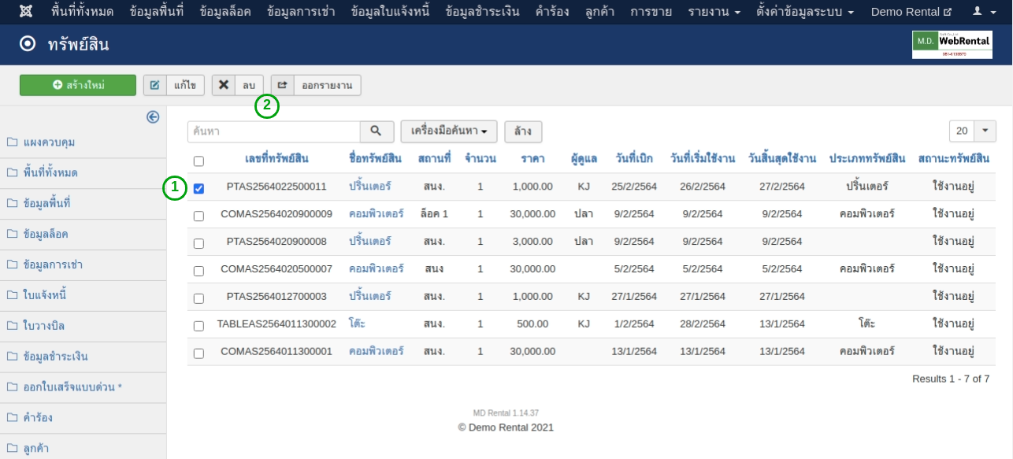
- ช่องสี่เหลี่ยม ใช้สำหรับติ๊กเพื่อทำรายการต่อไป
- ลบ ใช้สำหรับลบรายการต่างๆ
ระบบจะขึ้น Popup ให้ยืนยันว่าจะลบข้อมูลส่วนนี้หรือไม่ จากนั้นให้กด OK เพื่อยืนยันการลบ
จากนั้นระบบจะขึ้นว่ารายการถูกลบเรียบร้อยแล้ว
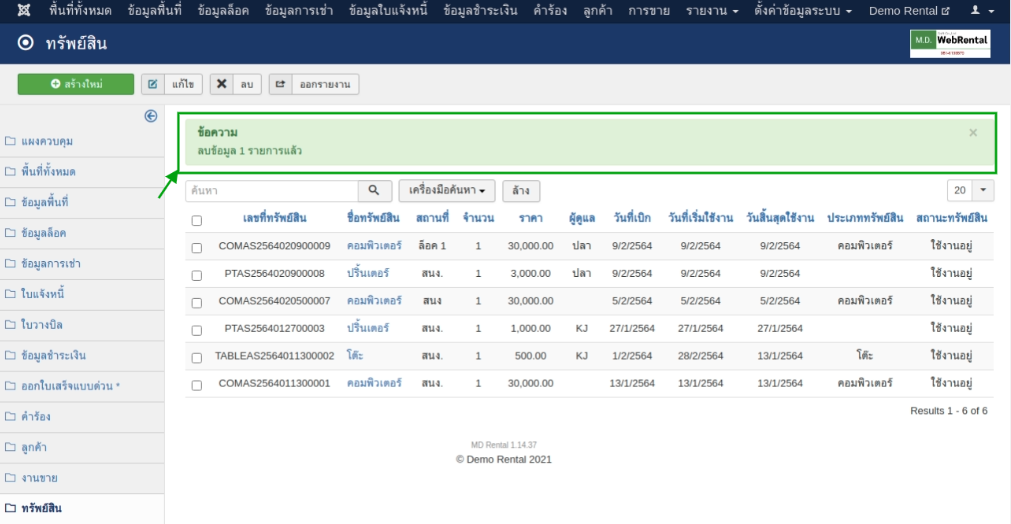
การค้นหารายการทรัพย์สิน
ในการค้นหาทรัพย์สินในระบบบริหารจัดการตลาดนัดสามารถทำได้สองวิธี ได้แก่ ค้นหาผ่านช่องการค้นหา และค้นหาผ่านตัวกรอง
การค้นหารายการทรัพย์สินผ่านช่องการค้นหา
อันดับแรก ให้กดไปที่ช่องค้นหา แล้วพิมพ์ Keyword หรือคำที่ต้องการจะค้นหาลงไป จากนั้นให้กดเครื่องหมายแว่นขยาย
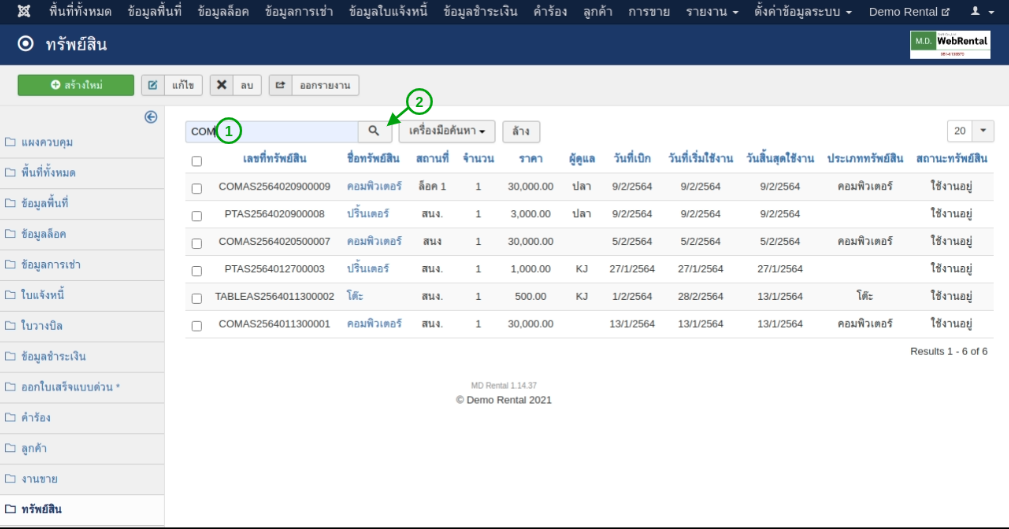
จากนั้นรายการทรัพย์สินก็จะแสดงขึ้นมาในหน้าทรัพย์สินตาม Keyword ที่ได้กรอกไปก่อนหน้านี้
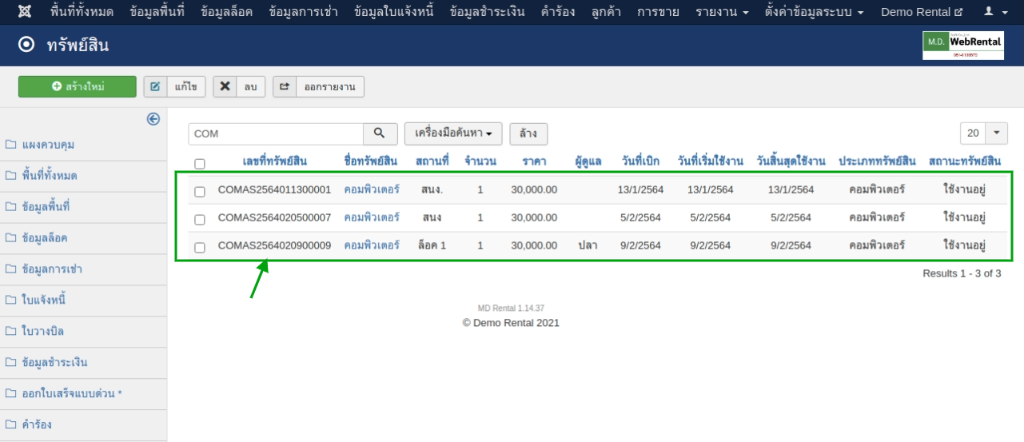
การค้นหารายการทรัพย์สินผ่านตัวกรอง
การค้นหารายการทรัพย์สินผ่านตัวกรองสามารถทำได้ดังนี้ ขั้นแรกให้กดเครื่องมือการค้นหา จากนั้นตัวกรองต่างๆก็จะแสดงขึ้นมา ซึ่งตัวกรองจะมีดังนี้ วันที่เบิก วันที่เริ่มใช้งาน วันที่สิ้นสุดการใช้งาน ประเภททรัพย์สิน และสถานะทรัพย์สิน จากนั้นก็เลือกค้นหาตัวกรองเหล่านี้ ซึ่งอาจจะใช้ตัวกรองทั้งหมดหรือไม่ทั้งหมดก็ได้ แล้วกดเครื่องหมายแว่นขยาย
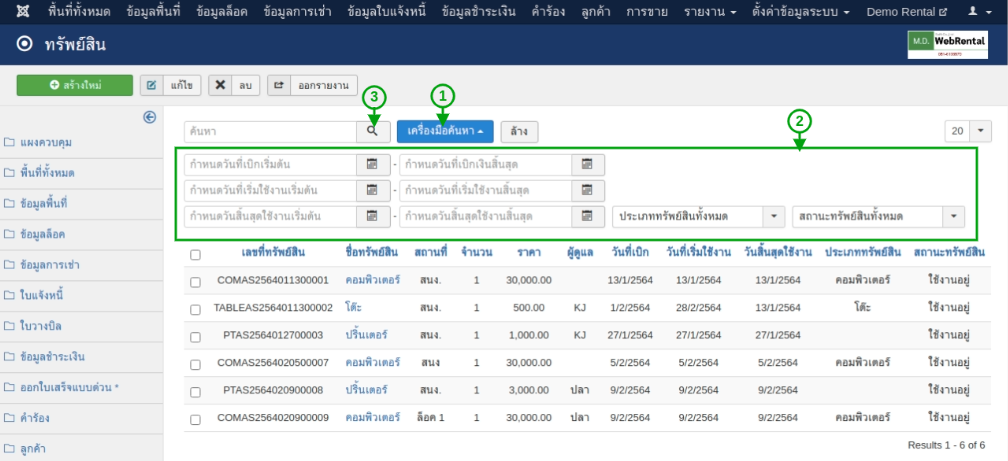
รายการทรัพย์สินก็จะแสดงขึ้นมาตามตัวกรองที่ได้เลือกไว้
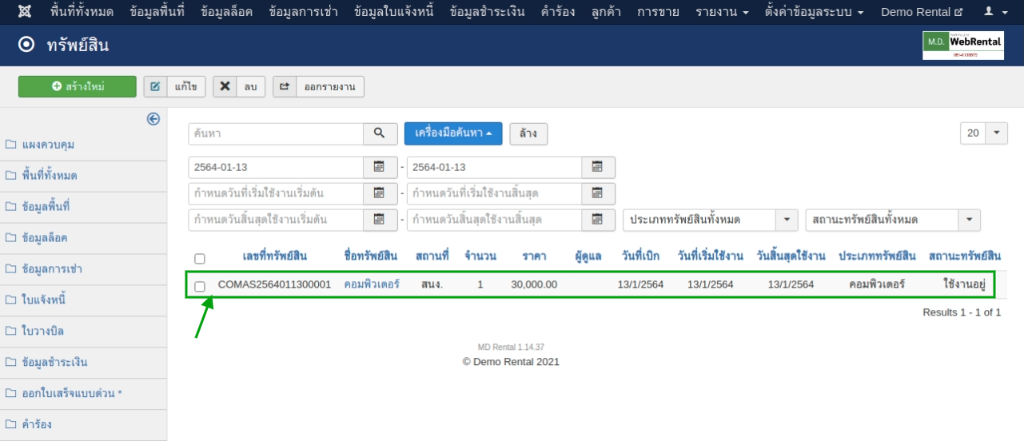
ข้อมูลทรัพย์สินเป็นส่วนที่ใช้แสดงรายการทรัพย์สินต่างๆในบริษัท ตั้งแต่สถานะ วันที่เบิก วันที่นำไปใช้งาน ผู้ดูแล ทำให้ทราบว่าตอนนี้ทรัพย์สินในพื้นที่เช่าใครเป็นคนนำไปใช้ ทำให้สามารถติดตามทรัพย์สินต่างๆและป้องกันการสูญหาย



